Antivirus configureren op de RV34x Series router
Doel
Het doel van dit document is om u te tonen hoe u Antivirus op RV34x Series routers kunt configureren.
Inleiding
Het Antivirus beschermt netwerkgebruikers tegen infecties en malware inhoud die ontvangen worden in e-mails of gegevens. De optie Antivirus ondersteunt Simple Mail Transfer Protocol (MTP), Hypertext Transfer Protocol (HTTP), File Transfer Protocol (FTP), Post Office Protocol, versie 3 (POP3) en Internet Message Access Protocol (IMAP)-protocollen.
De antivirusmotor heeft twee belangrijke onderdelen: een classificator die weet waar hij moet kijken en de virusdatabase die weet wat hij moet zoeken. De motor classificeert het bestand eerder op type dan op basis van de extensie. De virusmotor is gericht op virussen in de lichamen en in de bijlagen van de berichten die het systeem ontvangt; het bestandstype van een bijlage helpt het scannen ervan te bepalen.
Bekijk de volgende link voor informatie over malware: Wat is Malware?.
Klik op de link om te leren hoe u Umbrella wilt configureren: Cisco Umbrella RV34x configureren.
Belangrijke opmerking: Als de router momenteel onder een zware werklast ligt, kan dit de kwestie verscherpen.
De onderstaande tabel geeft de verwachte prestaties in verschillende configuraties. Deze waarden dienen als leidraad te worden gebruikt, aangezien de reële prestaties in de wereld kunnen verschillen als gevolg van een aantal factoren.
|
|
Gelijktijdige verbindingen | verbindingssnelheid | HTTP-doorvoersnelheid | FTP-doorvoersnelheid |
| Standaardinstellingen | 40000 | 3000 | 982 MB/sec | 981 MB/sec |
| APP-regeling inschakelen | 15000-16000 | 1300 | 982 MB/sec | 981 MB/sec |
| Antivirus inschakelen | 16000 | 1500 | 982 MB/sec | 981 MB/sec |
| IPS inschakelen | 17000 | 1300 | 982 MB/sec | 981 MB/sec |
| Toepassingscontrole voor antivirus en IPS inschakelen | 15000-16000 | 1000 | 982 MB/sec | 981 MB/sec |
De volgende velden zijn gedefinieerd als:
Gelijktijdige verbindingen - Het totale aantal gelijktijdige verbindingen, bijvoorbeeld, als u een bestand van één site laadt, dat is één verbinding, streaming audio van Spotify die een andere verbinding zal zijn, maakt het twee gelijktijdige verbindingen.
verbindingssnelheid - Het aantal verbindingsverzoeken per seconde dat het kan verwerken.
HTTP/FTP-doorvoersnelheid - de HTTP- en FTP-doorvoersnelheid zijn de downloadsnelheden in MB/sec.
Beveiligingslicenties zijn bijgewerkt om antivirus in te bouwen naast bestaande toepassingen en webfiltering. Om een beveiligingslicentie te hebben, is een slimme account vereist. Als u nog geen actieve slimme account hebt, is sectie 1 van dit document vereist.
Klik hier om te leren hoe u het inbraakpreventiesysteem op RV34x kunt configureren.
Toepasselijke apparaten
・ RV348x
Softwareversie
·1.0.03.5
Inhoud
4. Bijwerken van antivirusdefinities
5. Conclusie
Licentiestructuur - Firmware versies 1.0.3.15 en hoger
AnyConnect wordt in voorwaartse richting gebruikt voor alleen licenties op klanten.
Raadpleeg het artikel op: AnyConnect-licenties voor de RV340 Series routers.
Antivirus configureren
Stap 1. Als u niet in de router hebt aangemeld, logt u in op de webconfiguratiespagina.
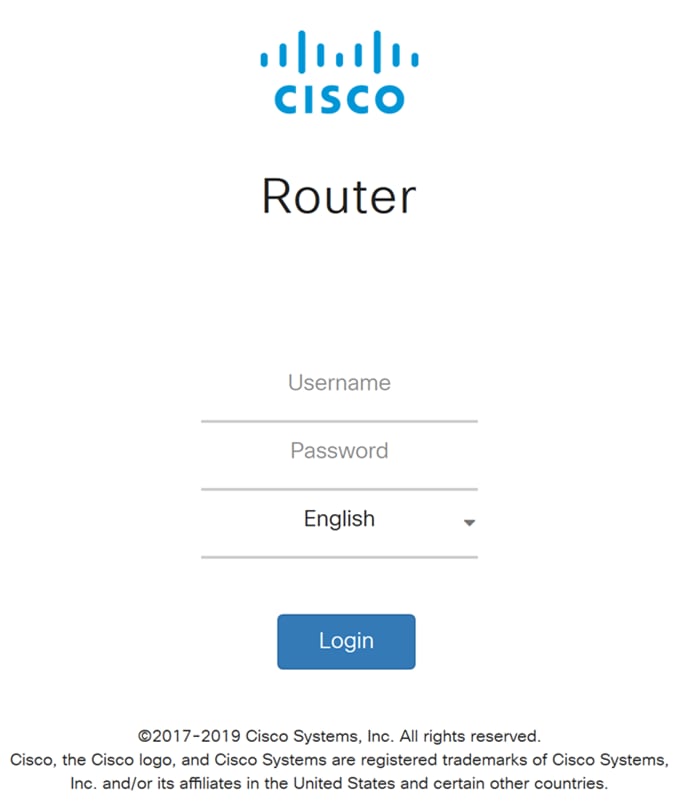
Stap 2. Navigeer naar Security > Threat/IPS > Antivirus.
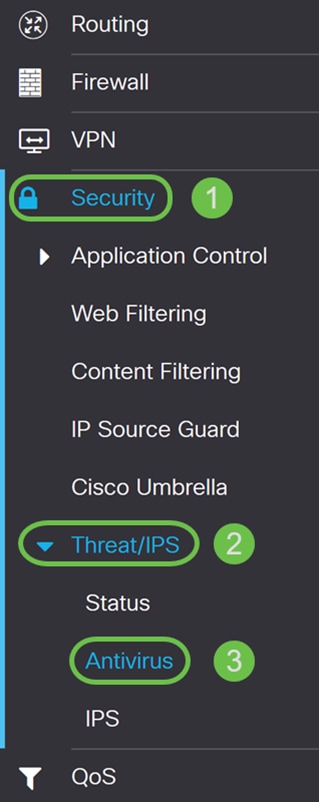
Stap 3. Klik op de radioknop Aan om de anti-virusfunctie in te schakelen.
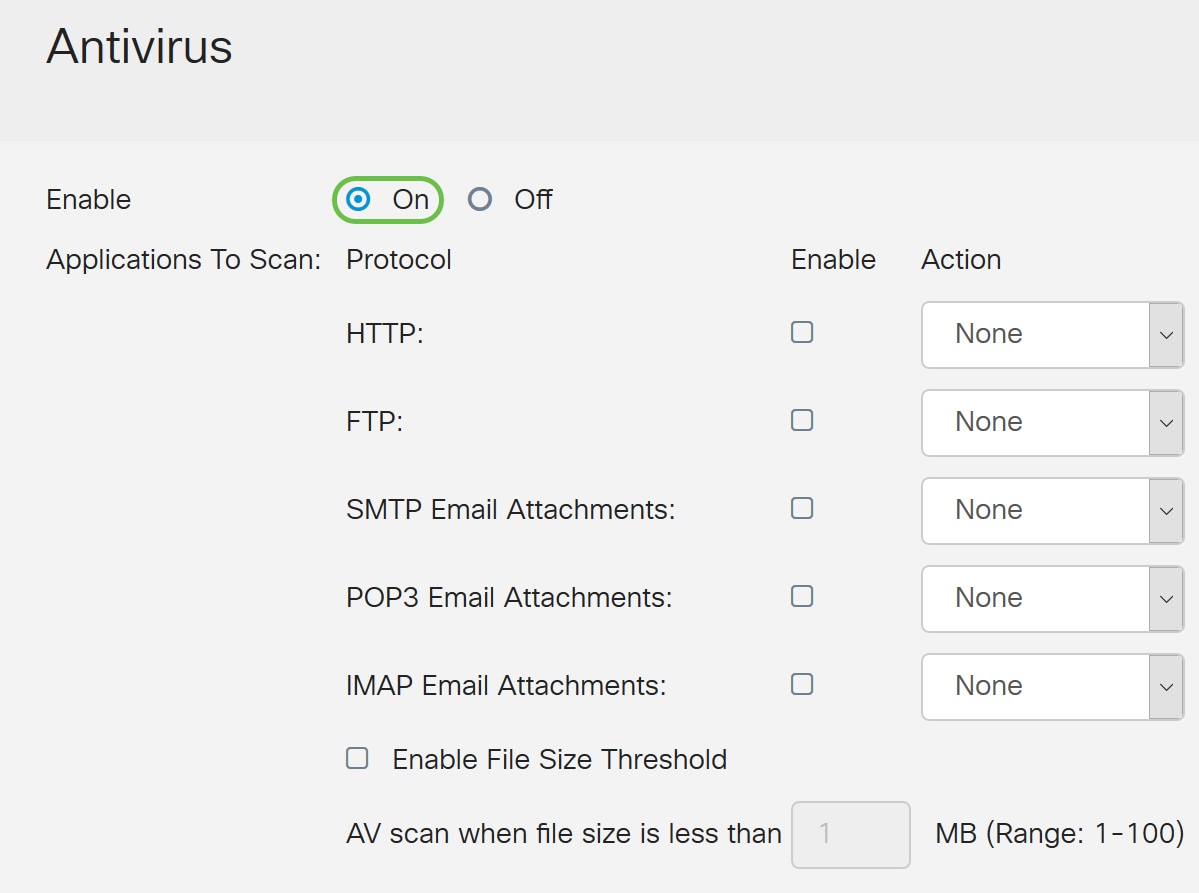
Stap 4. Controleer het selectieteken Enable() om toepassingen in te schakelen op het scannen van de protocollen. In dit voorbeeld hebben we alle protocollen (HTTP, FTP, mp3, en IMAP3 ingeschakeld). Selecteer vervolgens de gewenste actie. De volgende opties zijn gedefinieerd als:
・ Log - selecteer deze optie om het logbestand alleen te genereren (met clientinformatie, handtekening-ID, enzovoort) als de bedreigingen worden geïdentificeerd. Het heeft geen invloed op de verbinding.
・ Log vernietigen - Selecteer deze optie om de verbinding te laten vallen wanneer bedreigingen worden geïdentificeerd en het bericht voor wissen noopt.
Opmerking: Als er een geïdentificeerde bedreiging in een bijlage bestaat, wordt het bestand tijdens het downloadproces ingekort.
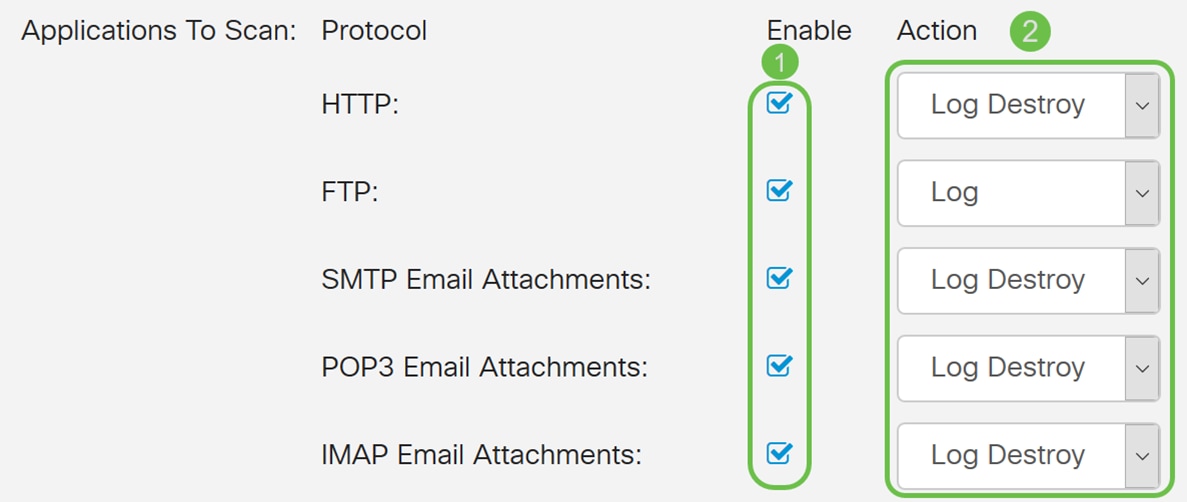
Stap 5. Als u wilt dat het antivirus een vereiste bestandsgrootte heeft om te scannen, controleert u de drempelwaarde voor bestandsgrootte inschakelen. Geef vervolgens de bestandsgrootte op die het antivirus kan scannen. Het bereik is 1-100 MB.
In dit voorbeeld werd 50 MB ingevoerd.

Stap 6. In het gedeelte Virtuele database toont de laatste update de datum en tijd van de laatste bijgewerkte handtekening. Bestandsversie toont de handmatige versie die wordt gebruikt.
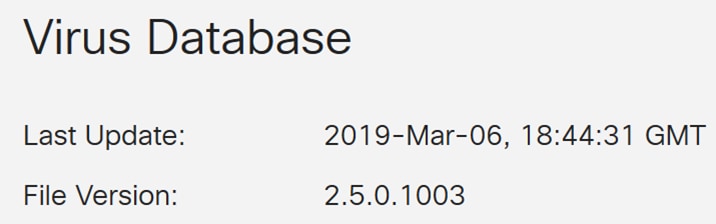
Stap 7. Klik op de knop Toepassen om uw wijzigingen op te slaan.
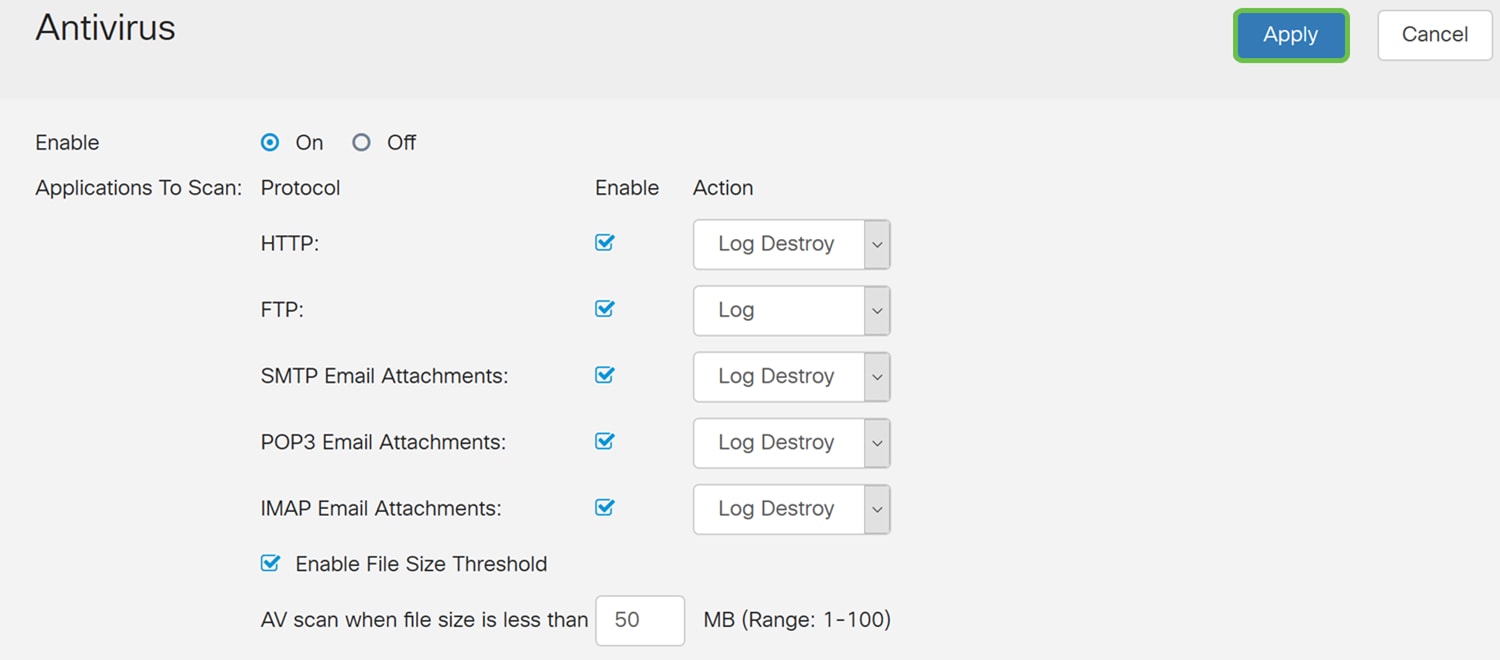
Wanneer u op Toepassen drukt, wordt uw configuratie alleen op de actieve configuratie opgeslagen. U moet uw actieve configuratie naar de opstartconfiguratie kopiëren als u de configuratie tussen de herstart wilt behouden.
Stap 8. Klik op het pictogram Floppy Disk (Opslaan) boven op de pagina. Hierdoor kunt u de configuratie opnieuw naar het Configuratiebeheer sturen om uw actieve configuratie naar de opstartconfiguratie te kopiëren.

Stap 9. Bij het Configuratiebeheer selecteert u de sectie Kopie/configuratie opslaan. Zorg ervoor dat de bron Configuratie is uitgevoerd en dat de bestemming opstartconfiguratie is. Klik op Toepassen. Dit kopieert het configuratie-bestand naar het opstartconfiguratiebestand om de configuratie tussen de herstart te behouden.
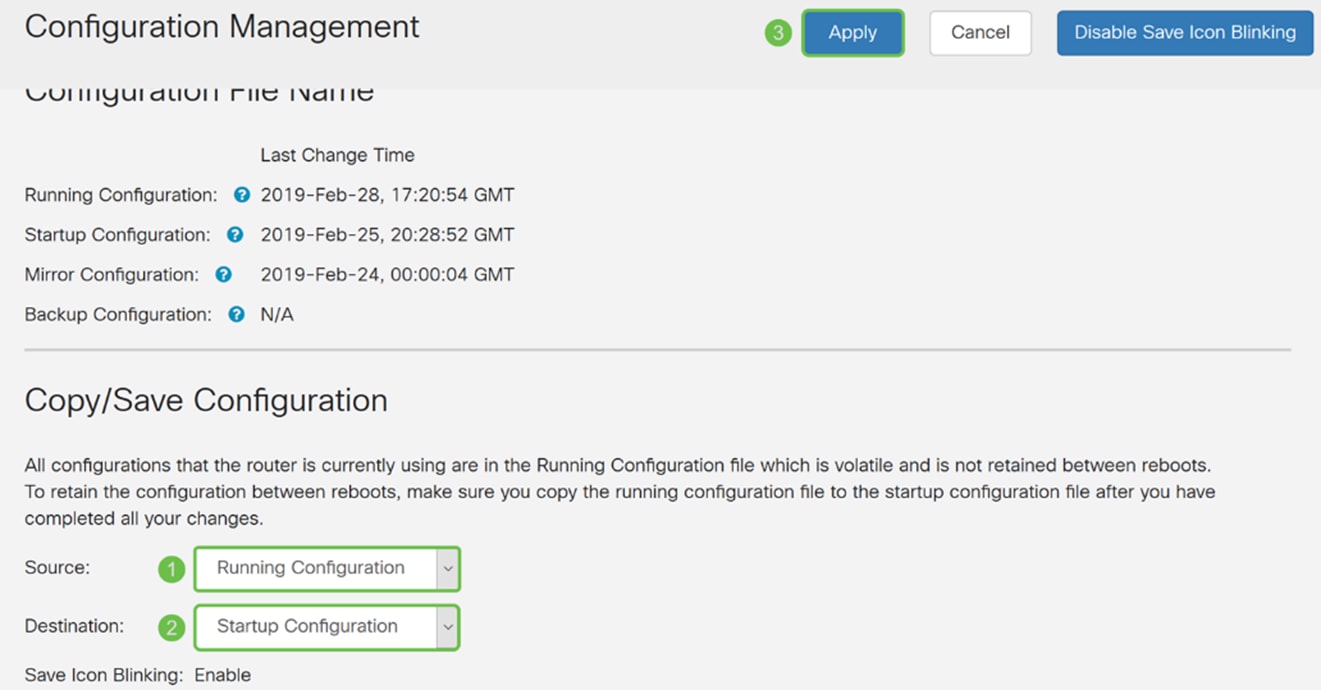
Threat/IPS-status
Stap 1. Navigeer naar Security > Threat/IPS > Status.
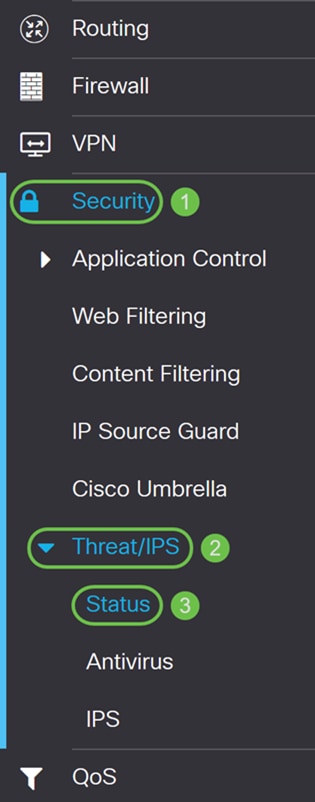
Stap 2. In de pagina Status kunt u de systeemdatum en -tijd zien, gescande en gedetecteerde bedreigingen en aanvallen van het geselecteerde tabblad. Standaard kunt u de status van het tabblad Totaal zien.
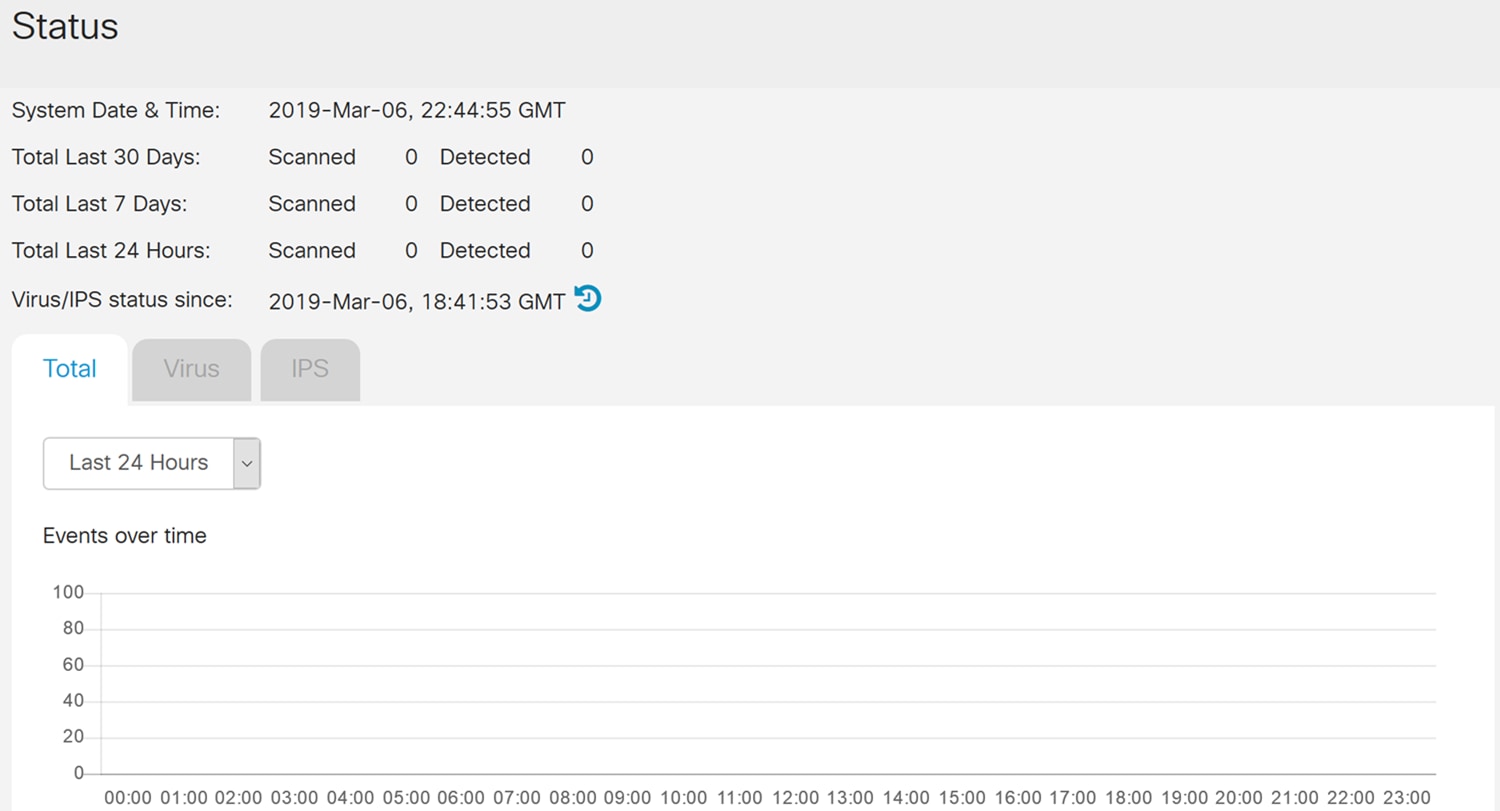
Stap 3. In de vervolgkeuzelijst onder het tabblad Totaal kunt u de optie Laatste 24 uur, week of maand selecteren om de gebeurtenissen weer te geven.
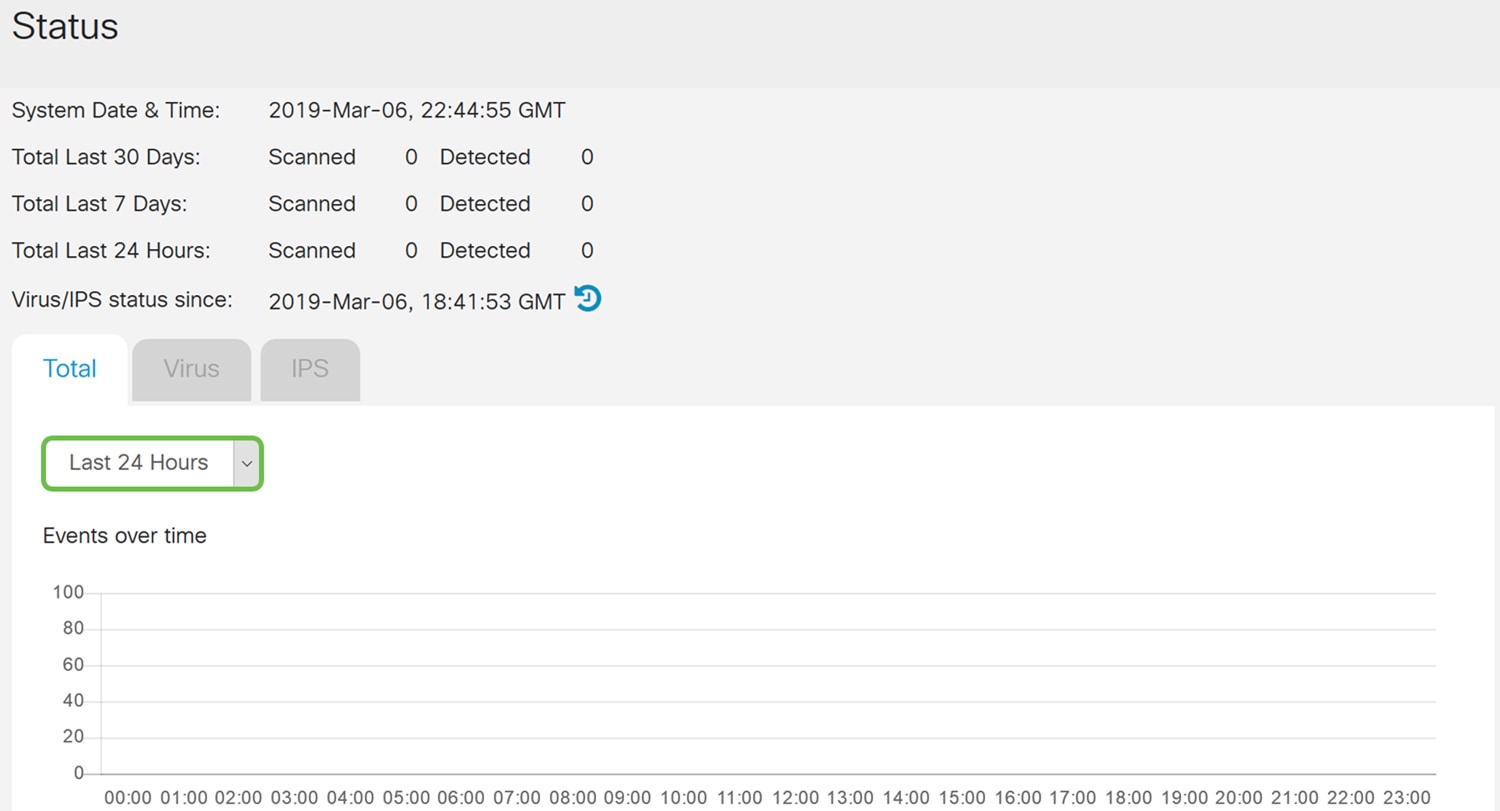
Stap 4. Klik op het tabblad Virus. In het tabblad Virus wordt het volgende weergegeven:
・ Top 10 betreffende clients - de lijst met mac-adressen die worden aangetast.
・ Top 10 virussen herkend - lijst met bedreigingen die zijn gedetecteerd.
Opmerking: U kunt de muis over het cirkeldiagram schuif voor meer informatie.
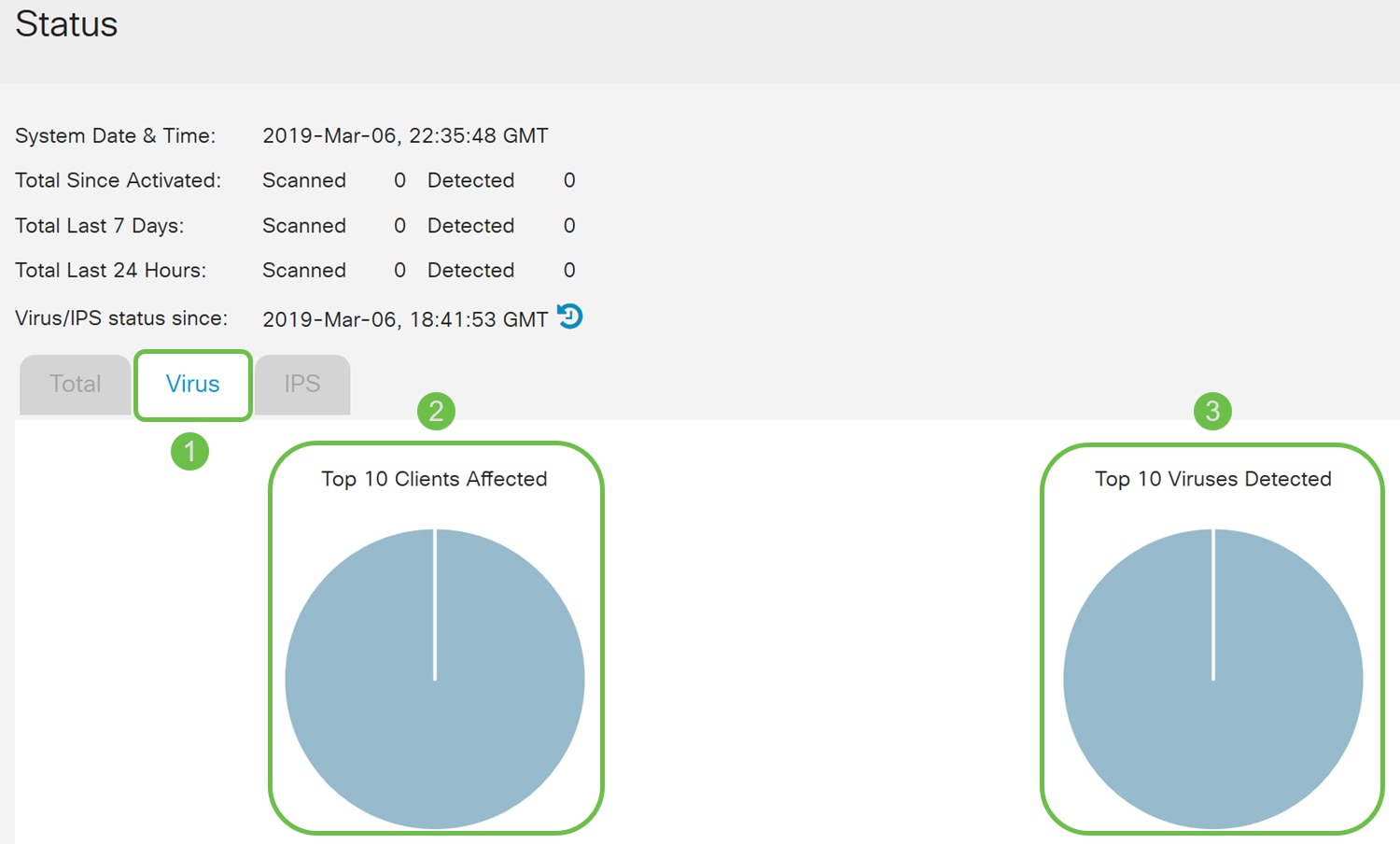
Bijwerken van antivirusdefinities
U kunt de Antivirusdatabase handmatig of automatisch bijwerken. Stap 1-2 zal u tonen hoe u de Antivirusdatabase handmatig kunt bijwerken terwijl stap 3-6 u zal tonen hoe u de Antivirusdatabase automatisch kunt bijwerken.
Best Practice: Aanbevolen wordt de veiligheidshandtekeningen wekelijks automatisch bij te werken.
Stap 1. U kunt de Antivirusdatabase handmatig bijwerken door naar Administratie > Bestandsbeheer te navigeren.
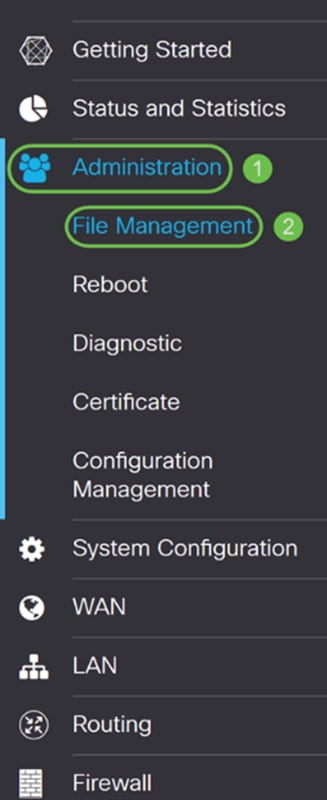
Stap 2. Scrolt naar het gedeelte Handmatige upgrade in de pagina Bestandsbeheer. Selecteer Signaalbestand voor bestandstype en cisco.com voor upgrade vanaf. Druk vervolgens op upgrade. Hierdoor kan de laatste veiligheidshandtekening worden gedownload en geïnstalleerd.
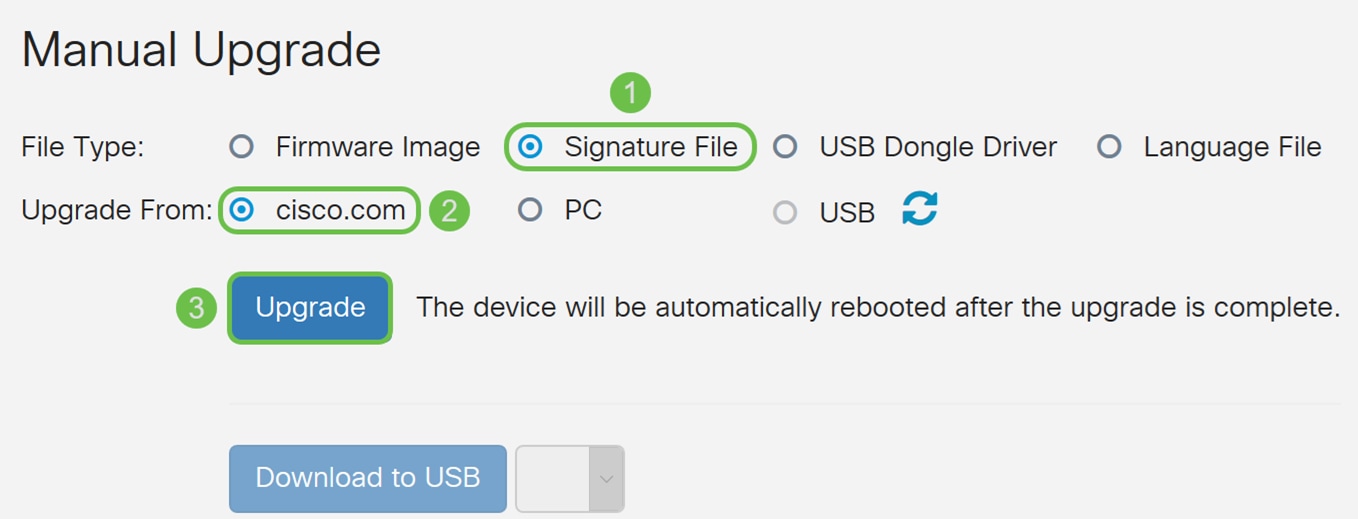
Stap 3. Als u de Antivirusdatabase automatisch wilt bijwerken, navigeer dan naar systeemconfiguratie > Automatische updates.
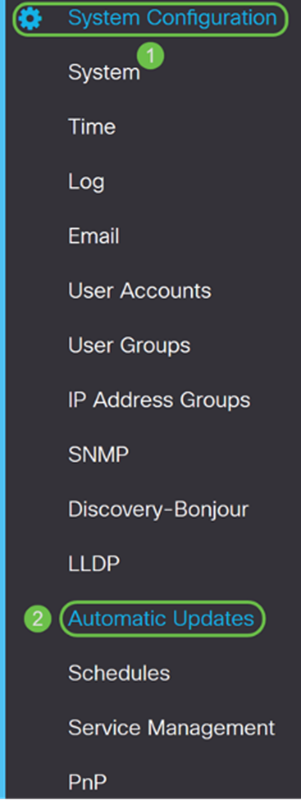
Stap 4. De pagina Automatische updates wordt geopend. U hebt de mogelijkheid om de actualiseringen wekelijks of maandelijks te controleren. U kunt de router hebben om via e-mail of het Web UI te melden. In dit voorbeeld zullen wij elke week een controle uitvoeren.
Opmerking: Aanbevolen wordt de veiligheidshandtekeningen wekelijks automatisch bij te werken.

Stap 5. Scrolt naar het gedeelte Automatische update en kijk naar het veld Security Signature. Selecteer in de vervolgkeuzelijst Security Signature Update de tijd die u automatisch wilt bijwerken. In dit voorbeeld zullen wij onmiddellijk kiezen.
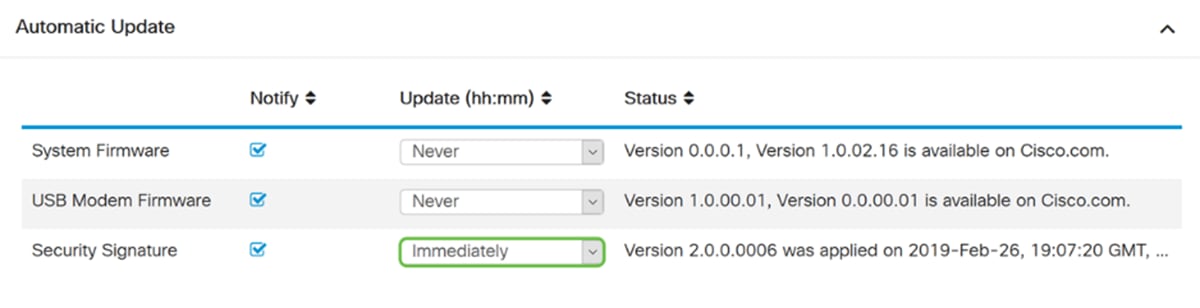
Stap 6. Klik op Toepassen om de wijzigingen in het actieve configuratiebestand op te slaan.
Opmerking: Vergeet niet bovenaan het pictogram diskette te klikken om naar de pagina Configuration Management te navigeren om uw actieve configuratiebestand naar het opstartconfiguratiebestand te kopiëren. Dit zal helpen om uw configuraties tussen herstart's te behouden.
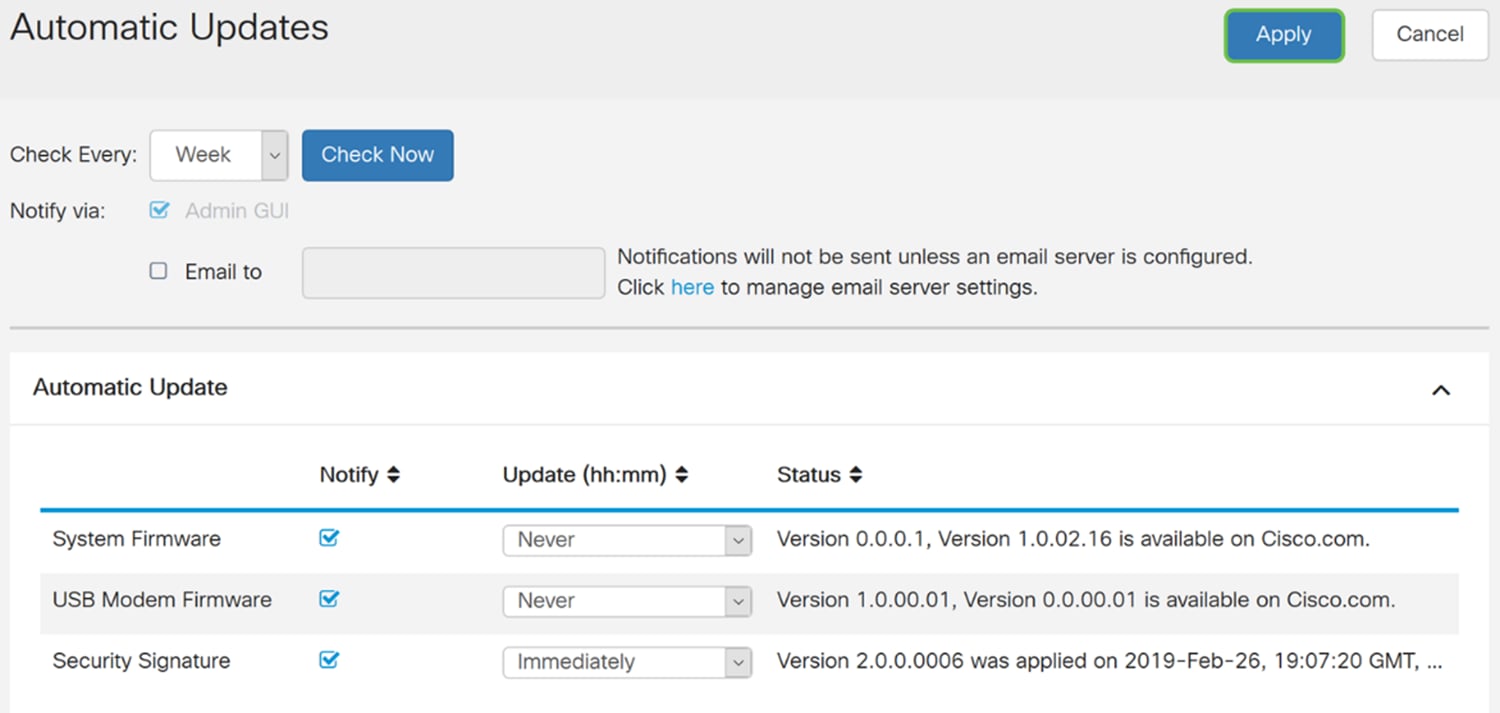
Conclusie
U zou nu Antivirus op uw RV34x Series router moeten configureren.
Kijk voor meer informatie op de volgende bronnen.
・ Routercommunity: Cisco-ondersteuningscommunity voor MKB
・ FAQ over RV34x Series: RV340x Series routerPAQ’s
 Feedback
Feedback